Propriedades de Auditoria
As propriedades de auditoria permitem visualizar as alterações feitas nas propriedades ao longo do tempo. É possível filtrar as propriedades que você deseja exibir. Você pode exibir as alterações feitas em uma propriedade específica ou em um período específico, por exemplo.
Para exibir as alterações de propriedade, clique no cartão Auditoria na página inicial e selecione Políticas no painel Tipo de Auditoria. As alterações dos últimos sete dias são exibidas por padrão.
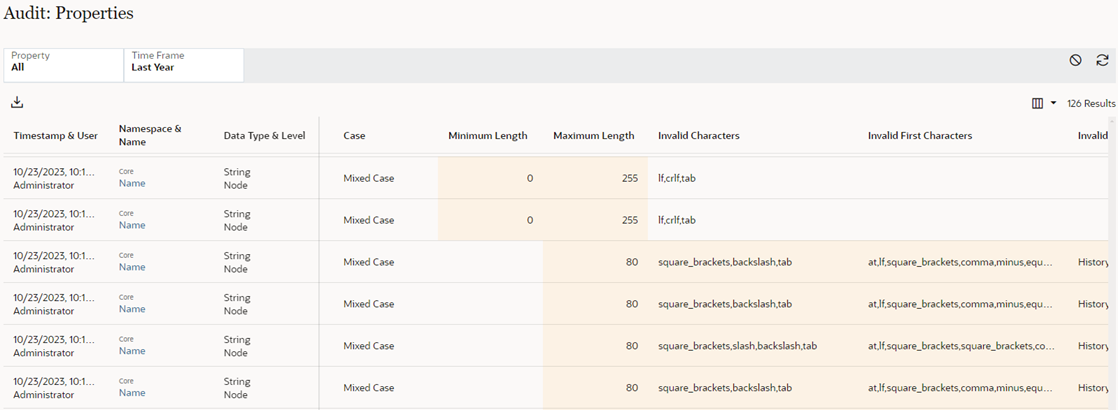
Em Auditoria: Propriedades, você pode filtrar as alterações de propriedade que deseja exibir. Os seguintes filtros estão disponíveis:
- Propriedade: Selecione as propriedades das quais deseja ver as alterações ou selecione Tudo para ver as alterações de todas as propriedades (não estará disponível se a opção Período estiver definida como Tudo).
- Período: Em Período, selecione o intervalo para ver as alterações de propriedade feitas nesse período ou clique em Intervalo de Datas e insira um intervalo de datas personalizado. Os seguintes intervalos de datas estão disponíveis para seleção:
- Últimos 7 Dias
- Últimos 30 Dias
- Últimos 60 Dias
- Últimos 90 Dias
- Ano Passado
- Tudo (disponível somente se a opção Propriedade estiver definida como qualquer valor diferente de Tudo)
Ao usar os filtros Auditoria: Propriedades, clique em ![]() para restaurar os valores padrão de todos os filtros e clique em
para restaurar os valores padrão de todos os filtros e clique em ![]() para atualizar os dados retornados pelas configurações do filtro atual.
para atualizar os dados retornados pelas configurações do filtro atual.
Seleção de Colunas
Na tela Auditoria, há dois tipos de colunas. As colunas comuns são sempre exibidas. Isso inclui:
- Timestamp e Usuário
- Ação
- Namespace e Nome
- Nível e Tipo de Dados
- Seção de Definição
- Cadeia de Dados
- Descrição
- Tipo Padrão
- Valor Padrão
- Editável
- Bloqueio na Confirmação
- Herança
As outras colunas na tela são específicas dos dados. As colunas exibidas dependem do conjunto de colunas selecionado. Por exemplo, para o conjunto de colunas de string, as colunas Tamanho Mínimo e Tamanho Máximo são exibidas. Para propriedade do nó, a coluna Conjunto de Nós Atribuído é exibida.
Use o menu Selecionar Conjunto de Colunas ![]() para alterar as colunas específicas de dados que são exibidas. É possível selecionar uma destas opções:
para alterar as colunas específicas de dados que são exibidas. É possível selecionar uma destas opções:
- Nenhum: Não exibe nenhuma coluna específica de dados.
- Tudo: Exibe as colunas específicas de dados para todos os tipos de dados
Note:
Quando todas as propriedades são exibidas, você pode selecionar vários grupos de colunas específicas de dados para exibir. - String: Exibe as colunas específicas de string (como Caracteres Inválidos e Valores Inválidos) para os registros que estão sendo exibidos. Inclui os tipos de dados string, lista e memorando.
- Booliano: Exibe as colunas específicas de Booliano (como Tipo de Exibição Booliana) para os registros que estão sendo exibidos.
- Numérico: Exibe as colunas específicas de numérico (como Valores Mínimos e Valores Máximos) para os registros que estão sendo exibidos. Inclui os tipos de dados string numérica, flutuante e inteiro.
- Sequência: Exibe as colunas específicas de sequência (como Valor Inicial e Valor da Etapa) para os registros que estão sendo exibidos.
- Nó: Exibe as colunas específicas do nó (como Conjunto de Nós Atribuído) para os registros que estão sendo exibidos.
As alterações que são muito complexas para serem listadas na tela são indicadas por um ícone ![]() . Você pode visualizar os detalhes dessas alterações fazendo download das alterações de propriedade. Consulte Download dos Resultados da Auditoria
. Você pode visualizar os detalhes dessas alterações fazendo download das alterações de propriedade. Consulte Download dos Resultados da Auditoria
Download dos Resultados da Auditoria
Após filtrar as propriedades para exibir as alterações que deseja auditar, você pode fazer download dos resultados em um arquivo do Excel clicando em Download ![]() .
.
Quando você faz download das alterações de propriedade, todas as alterações são incluídas na planilha. Isso inclui as alterações que não estão visíveis na tela. Por exemplo, se a lista completa de Valores Inválidos for muito longa para ser exibida na tela, a planilha transferida por download conterá a lista completa.